先日、Surface Pro 2で、Windows版 ドラゴンクエストX を遊んでる環境を晒しましたが、せっかくお外に持ち出せるWindows版なんだから、もう少し接続機器を少なくして、持ち運びが楽なゲーム環境にできないかなと思い、今回、コンパクトでBluetooth接続な iPega PG-9017 を購入してみました。
そもそも、iPega PG-9017を購入してみようと思ったのは、GAME Watchさんの記事で簡単に紹介されていたからです。今回は、自前のSurface Pro 2で使ってみた感想とセッティングメモを残しておきます。
中身は、コントローラ、充電用ケーブル、説明書のみ。説明書は英語と中国語。USB-ACアダプタは自前で用意する必要があります。
充電は、コントローラ側にmicroUSBの 充電用端子(INPUT 5V 500mA)があり、付属ケーブル以外でも、一般的なmicroUSBケーブルとUSB-ACアダプタの組合せで充電できました。
Wiiクラコンとボタン配置などは、ほぼ同じ。ただし、Wiiクラコンの前面4つ(L、R、ZL、ZR)ボタンに相当する箇所に、2つ(L、R)しかボタンがないので、どうしても2つ分の機能をあきらめる必要があります。
ドラクエで遊ぶ用に、パソコンとBluetooth接続するには、コントローラの「X」ボタンを押しながら「HOME」ボタンを長押しして「SEARCH」ランプを点滅させます。その後、Surface Pro 2側で右カラムメニューの「設定」 > 「PC設定の変更」 > 「PCとデバイス」 > 「Bluetooth」を開き、Bluetoothデバイスの検索をおこないます。
ペアリング完了前の名称は「キーボード」となっているので、これをタッチしてペアリングします。
ペアリングが完了すると「Bluetooth Gamepad」として認識されます。いったんペアリングが完了していると、パソコンを起動した状態で、コントローラの「HOME」ボタンを数秒押すと、再接続されます。
ドラクエで遊ぶ場合、ゲームパッドの設定は、こんな感じにすると、Wiiクラコンと「ほぼ同じ」操作体系になります。設定画面の「キャラクターの回転(時計回り・反時計回り)」箇所に「12ボタン」「11ボタン」と表示されてますが、iPega PG-9017には、これに相当するボタンがないので、視点の移動はアナログスティックで済ませることにしました。
以上で、Windows版 ドラゴンクエストX を遊べるようになりました。WiFiに接続できるところであれば、Surface Pro 2本体と、このコントローラだけで、そこそこ快適にプレイできます。プクリポかわいいね!
WiiクラコンやXbox 360 ワイヤレス コントローラーに比べると、コンパクトでケーブルや受信アダプタもないため、非常に持ち運びが楽です。手前のアナログコントローラの動きが渋いのと、小ささ故にきっちりホールドできず、さすがに「操作しやすい」と言えるほどではありませんが、その他ボタン類は普通に動作します。持ち歩く荷物を極力少なくして、そこそこの操作性は確保したいといった用途に合ってる感じでしょうか。
こちらのコントローラは、Android や iOS端末とも接続可能ということなので、そのうち、そちらのレビューもするかもしれません。
【参考サイト】
・Windowsタブレット「Surface Pro」で「DQX」を遊ぶ!ゴロ寝スタイルから外でのプレイまで、自由に使えるナイスマシン!! - GAME Watch
・Surface Pro 2 で Windows版 ドラゴンクエストX を遊んでる環境を晒すよ! - Mono Works





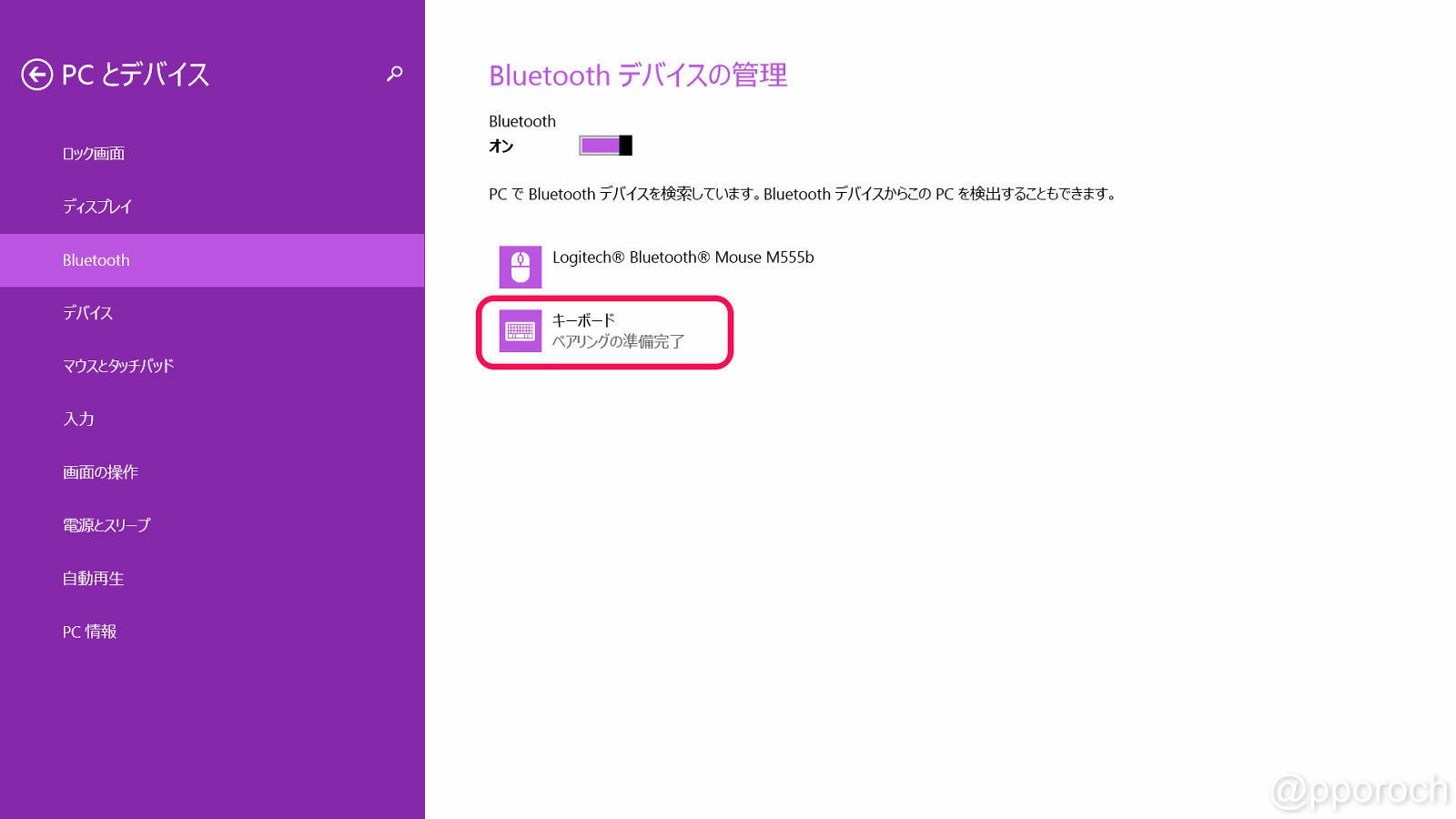
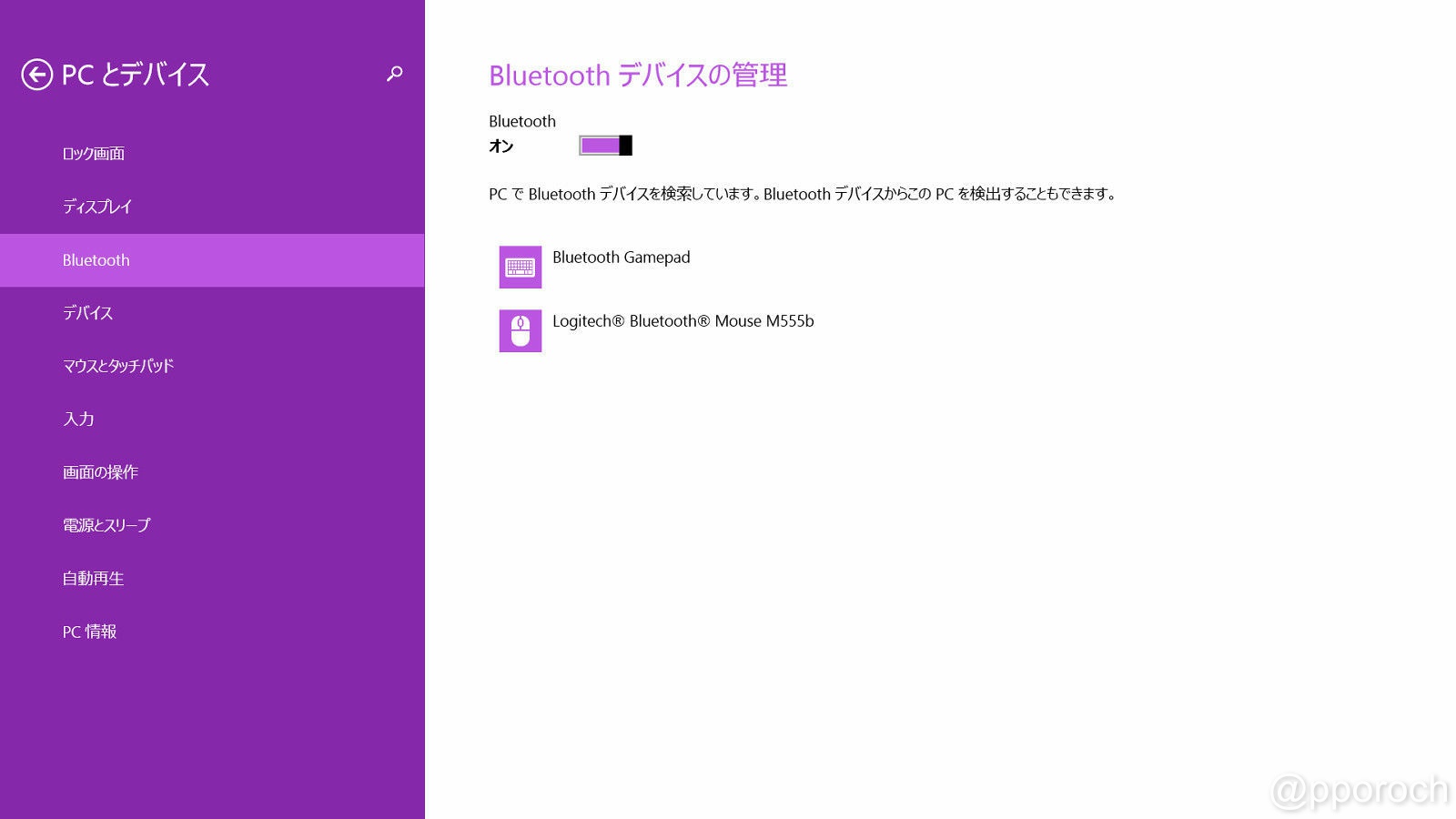
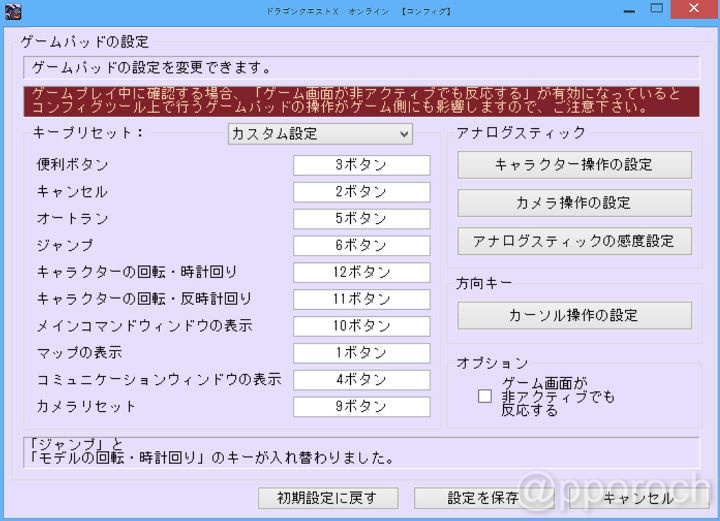





コメント
コメントなどありましたら、GitHubのディスカッションへお願いします。(書き込みには、GitHubのアカウントが必要です)